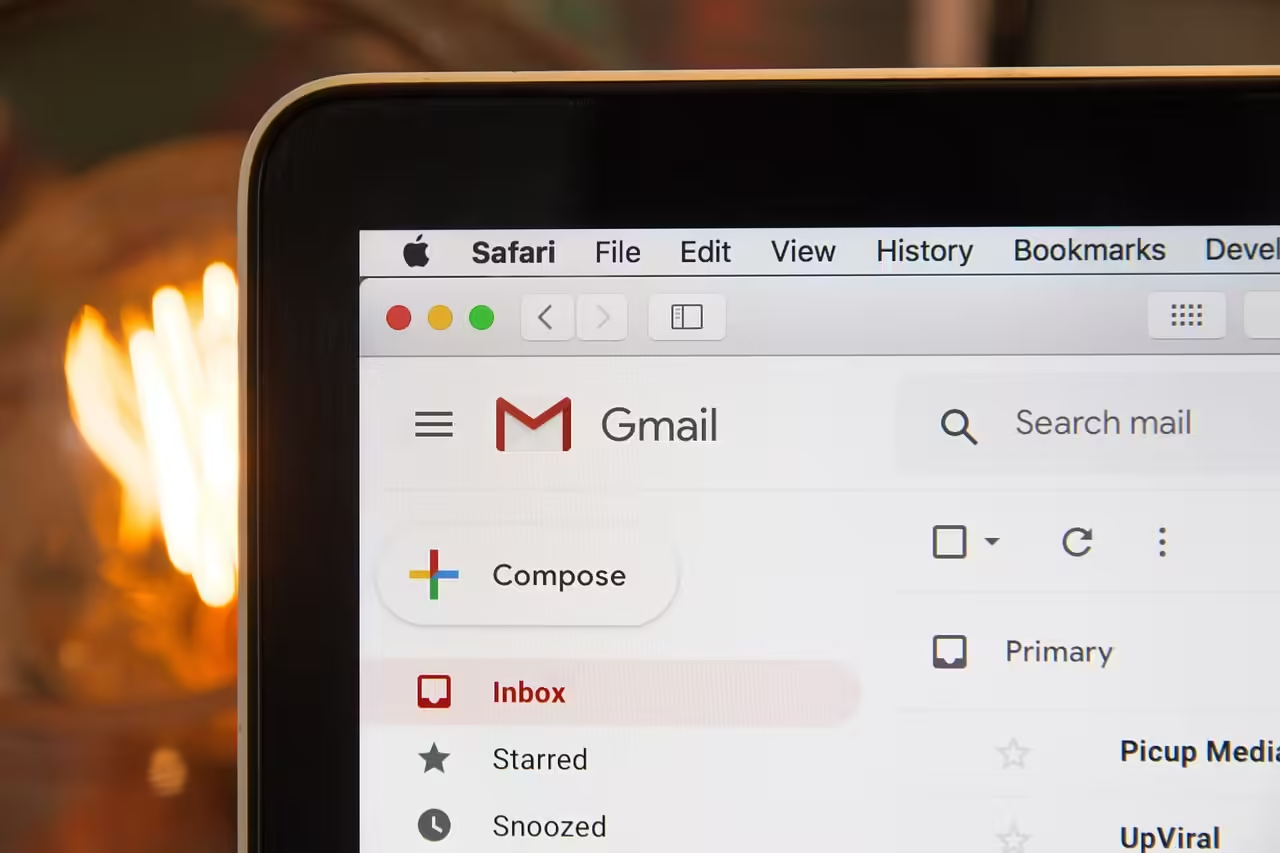Como Gerenciar o Excesso de E-mails na Sua Conta do Gmail
Se você notou que sua caixa de entrada do Gmail está repleta de mensagens não lidas e alguns elementos, como boletins informativos antigos ou spam, estão ocupando um espaço considerável, saiba que você não está sozinho. Alcançar o limite de armazenamento gratuito de 15 GB oferecido pelo Gmail não é difícil nos dias de hoje. Esse espaço é compartilhado entre o Gmail, o Google Drive e o Google Fotos, e pode encher rapidamente se você frequentemente enviar ou receber anexos grandes, como vídeos ou fotos.
Se a tarefa de limpar manualmente essa montanha de e-mails parece assustadora, há uma solução prática: criar uma segunda conta de Gmail para arquivar suas mensagens antigas. O Google permite que você tenha várias contas gratuitas, o que possibilita criar uma conta dedicada apenas ao armazenamento de e-mails antigos. Isso é particularmente útil para aqueles que estão migrando de uma conta escolar ou empresarial que será desativada em breve.
Por Que Criar uma Segunda Conta de Gmail?
A ausência de restrições no número de contas do Google que você pode ter significa que você pode configurar uma conta de arquivo onde poderá transferir todas as suas mensagens antigas. Além de liberar espaço na sua conta original, essa estratégia é vantajosa para manter o acesso a e-mails de contas corporativas ou educacionais que podem ser desativadas.
Passo a Passo para Transferir Seus E-mails
Antes de iniciar o processo, é altamente recomendável fazer um backup local dos seus e-mails. Isso pode ser realizado a partir do Google Takeout, onde você pode baixar uma cópia completa das suas mensagens no seu computador ou em um disco rígido externo.
Após realizar o backup, siga os passos abaixo para transferir suas mensagens para uma nova conta de Gmail:
- Habilitar POP na Conta Original:
- Entre na sua conta original do Gmail.
- Clique no ícone de engrenagem e selecione “Ver todas as configurações”.
- Vá até a aba “Encaminhamento e POP/IMAP” e habilite a opção “POP para todos os e-mails”.
- Escolha a opção para excluir a cópia de e-mails do Gmail após a transferência.
- Salve as alterações.
- Configurar a Nova Conta:
- Crie uma nova conta de Gmail, que será a sua conta de arquivo.
- Entre na nova conta, clique no ícone de engrenagem e selecione “Ver todas as configurações”.
- Vá para a aba “Contas e importação” e selecione “Adicionar uma conta de e-mail”.
- Insira seu endereço antigo e siga as instruções para importar e-mails via POP3.
- Se necessário, crie uma senha do aplicativo Google para facilitar o processo.
- Transferência Automática e Limpeza:
- Após configurar, o Gmail começará a transferir automaticamente e-mails da conta original para a nova conta.
- O tempo necessário para transferir todas as mensagens dependerá do volume de dados. Em testes realizados, transferir cerca de 75 mil mensagens levou aproximadamente dois dias.
- Uma vez completa a transferência, esvazie manualmente a pasta Lixeira na conta original para liberar espaço.
A transferência de e-mails exclui duas categorias específicas: rascunhos e spams, que devem ser gerenciados manualmente. É crucial desativar a transferência automática depois que todas as mensagens tiverem sido importadas. Retire a ligação entre as contas nas configurações de “Contas e importação” e exclua a senha do aplicativo, se criada.
Lembre-se de que o Google pode excluir contas que estiverem inativas por mais de dois anos. Por isso, faça login na sua nova conta de arquivo pelo menos uma vez a cada dois anos para evitar a exclusão automática.
Com essas dicas, você pode gerenciar melhor o espaço de armazenamento do Gmail e manter sua caixa de entrada em ordem.